In questa guida ti illustro come riportare il tuo telefono alle impostazioni di fabbrica eseguendo il ripristino android. Ti sarà capitato di trovarti in una situazione in cui non riesci più a capire perché hai lo smartphone lento e non veloce come un tempo. Le hai provate tutte! Hai scaricato app per liberare spazio dal telefono, hai disinstallato le ultime app pensando che fossero quelle a bloccare tutto ma, niente!
A molti è capitato di trovarsi nella tua stessa situazione e a volte, non c’è altra soluzione che ripristinare telefono Android. I motivi per cui si decide di eseguire questa operazione sono i rallentamenti del tuo smartphone Android causati dall’installazione di innumerevoli app che, nonostante tu abbia eliminato, mantengono irrisolto il problema.
Oppure il tuo telefono si blocca improvvisamente impedendoti di compiere operazioni di routine come chiamate o invio di messaggi proprio quando ne hai bisogno.
Eseguendo questa operazione risolverai tutte le problematiche sopraggiunte dopo aver utilizzato il tuo telefono per qualche mese. Ovviamente tutto ciò può essere eseguito anche per ripristinare il tuo iPhone o dispositivo iOS.
Ricorda però che hai memorizzato diversi dati che vorresti conservare ed è quindi necessario organizzare prima un’operazione di salvataggio backup per recuperare dati successivamente.
Altre guide interesanti su Android:
- Migliori Antivirus per Android 2017
- Come Fare Screenshot con Android
- Come Configurare Libero Mail su Android
- Come scaricare Musica da YouTube su Android
- Come Funziona Google Allo app Android
Contenuti della guida
Esegui il Backup dei Dati.
Eseguire il backup e ripristino dei dati contenuti nel telefono è un’operazione semplice. Può essere eseguita in molteplici modi, in backup completo o parziale.
Ad ogni modo ti consiglio di farlo, anche quando pensi che non sia necessario: non puoi ricordare sempre tutto ciò che hai salvato.
Eseguendo il backup puoi salvare tutti i contatti della tua rubrica, i tuoi messaggi, le tue foto e video e tantissimi altri dati che forse sono importanti e che non ricordi più di avere inserito nel tuo smartphone.
Quindi capisci subito quanto è importante salvare i dati prima di sapere come procedere.
Puoi eseguire il backup in diversi modi:
- Backup sul tuo Account Google: tutti i dispositivi Android richiedono un Google Account per poter essere utilizzati e grazie ad esso hai a disposizione uno spazio internet per poter archiviare i dati personali del tuo dispositivo.Sulle impostazioni del tuo smartphone vai alla voce Account sulla scheda Account e Backup, scegli Google (tra gli altri potresti avere Facebook, Whatsapp e altri.Fai ora un “tap”sulla tua mail e seleziona tutto ciò che ritieni opportuno sincronizzare compresa la tua rubrica. Assicurati di essere sotto rete WiFi per evitare di esaurire velocemente il traffico internet che il tuo operatore ti ha messo a disposizione. Torna alla scheda Account e Backup e scegli Backup e Ripristino.
Accertati che sia presente il flag su Backup dati personali e Ripristino automatico.Come descritto da Google, utilizzando il Backup di dati e impostazioni con Android Backup Service, includi il salvataggio di:
– Impostazioni di Google Calendar
– Reti e password Wi-Fi
– Sfondi per la schermata Home
– Impostazioni di Gmail
– App installate tramite Google Play (backup eseguito sull’app Play Store)
– Impostazioni del display (luminosità e sospensione)
– Impostazioni di lingua e immissione
– Data e ora
– Dati e impostazioni di app di terze parti (varia a seconda dell’app).I servizi di sincronizzazione automatica descritto da Google alla pagina Gestione account e sincronizzazione app, unito al servizio di backup, consentono di salvare i tuoi dati e collegarli direttamente al tuo account.In questo modo, anche cambiando dispositivo, potrai recuperare tutti i dati semplicemente utilizzando il tuo account Android Backup.
- Backup su PC: collegando il tuo telefono mediante cavo USB al tuo PC puoi eseguire un backup con il software rilasciato dal produttore del tuo smartphone.Ecco i link ai software:
1. Scarica software Samsung Kies
2. Scarica software HTC Sync Manager
3. Scarica software PC Suite
4. Scarica software Sony PC Companion (dalla pagina, seleziona il tuo dispositivo e troverai il software da scaricare)
5. Scarica software Huawei HiSuite
6. Scarica software Motorola Device Manager - Backup con App: esistono applicazioni gratuite o a pagamento, che richiedono il rooting del telefono o meno, eccone alcune:
1. Scarica App Backup and Restore (Gratuita)
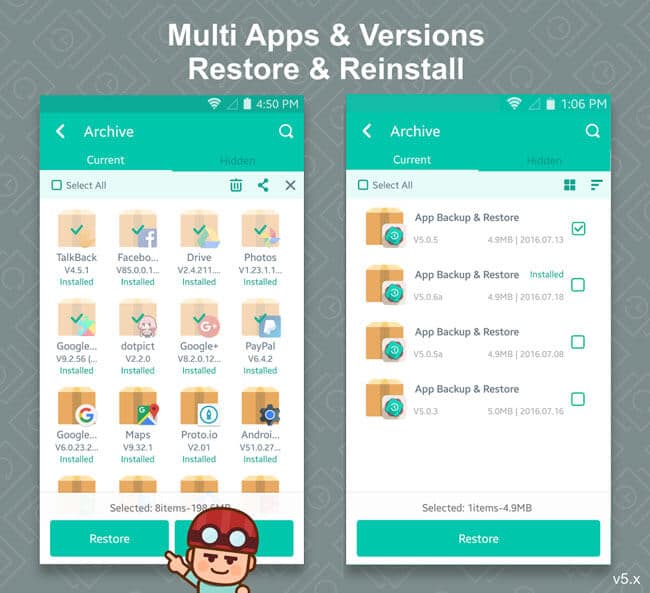
– Backup e Ripristino di: App
– Funzione di disinstallatore di app
– Riesce ad inviare un’app da un dispositivo all’altro via Bluetooth, WiFi o email.2. Scarica app Backup Your Mobile (Gratuita)
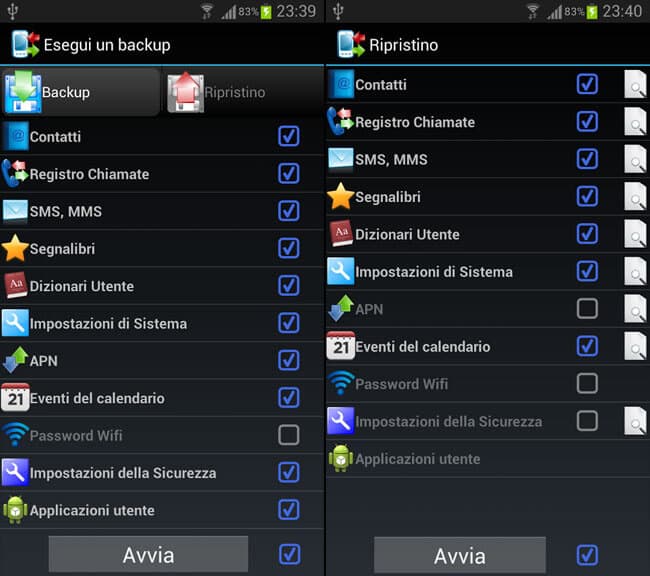
– Backup di SMS, MMS, App, log chiamate, impostazioni sistema e molto altro
– Interfaccia molto semplice3. Scarica Easy Backup and Restore (Gratuita)– Backup di SMS, MMS, App, log chiamate, Rubrica, Calendario, impostazioni sistema e molto altro
– Interfaccia molto semplice.4. Scarica Titanium Backup (Gratuita e Pagamento)
– Perfetta con i permessi di root
– Backup completo del telefono anche in Cloud
Altre guide interesanti su Android:
- Creare Contatti e Chiamate rapide Android
- Come Bloccare Chiamate e Messaggi Spam su Android
- Smartphone lento? Come Pulire e Liberare Spazio Android
- Come Bloccare Abbonamento Cellulare
Ripristino
Ora che hai messo al sicuro tutti i tuoi dati, puoi procedere a ripristinare il telefono alle impostazioni di fabbrica da impostazioni, Account e Backup, Backup e Ripristino, scegli quindi Ripristina dati di fabbrica.
Dopo aver completato l’operazione, se hai selezionato la voce “Ripristino automatico” come descritto sopra, il dispositivo scaricherà tutte le app che avevi installato in precedenza e tutti i tuoi contatti.
E i dati contenuti nella SD?
Tutti dati contenuti nella SD inserita nel telefono rimarranno tali. Nessun dato verrà eliminato e potrai raggiungerli non appena avrai terminato il ripristino. Ricorda di rimuovere la SD se vuoi cedere il telefono e di evitare di inserire il tuo account.
Conclusione
Ho rimarcato più volte quanto sia importante eseguire il backup. In molti anni di esperienza personale e con molti clienti, ho assistito a scene, non propriamente piacevoli, dopo la perdita di dati personali o aziendali molto importanti.
Ripristinare Android è veramente semplice ma, non farti prendere dalla foga di vedere il telefono come quando l’avevi scartato per la prima volta, pulito e veloce.
Calmati, rifletti e FAI IL BACKUP e… racconta la tua esperienza nei commenti!

Ottima guida, grazie. Personalmente ho optato per Backup you mobile per fare il backup del mio nexus
Grazie Marika. Ottima scelta per il backup